In diesem Artikel werde ich über ein sehr wichtiges Feature von Git sprechen, Git Branches. Also lasst uns anfangen.
Git-Zweige:
Sagen wir, du arbeitest an deinem Projekt. Du hast plötzlich eine tolle Idee, die du ausprobieren möchtest. Aber du bist dir nicht sicher, ob es funktionieren würde oder nicht. Keine Angst, der Git-Zweig ist da!
Nun, Sie können einen neuen Git-Zweig für Ihr Projekt erstellen und dann mit dem Testen Ihrer Ideen auf dem neuen Zweig beginnen. Wenn es Ihnen gefällt, können Sie es mit dem zusammenführen Meister Ast. Wenn es dir nicht gefällt, kannst du es jederzeit verwerfen/entfernen. Es hat keinen Einfluss auf Ihre ursprüngliche Arbeit.
Notiere dass der Meister Branch ist der Standard-Branch in Git. Es wird automatisch erstellt und verwendet, wenn Sie ein neues Git-Repository initialisieren.
In den nächsten Abschnitten dieses Artikels unten zeige ich Ihnen, wie Sie Git-Branches erstellen, Git-Branches verwenden und Git-Branches entfernen. Also, lass uns vorwärts gehen.
Vorbereiten eines Git-Repositorys zum Testen:
In diesem Abschnitt werde ich eines meiner GitHub-Repositorys auf meinen Computer klonen. Ich werde später verschiedene Verzweigungsoperationen in diesem Repository durchführen. Wenn Sie möchten, können Sie auch Ihr eigenes Git-Repository verwenden.
Wenn Sie mein GitHub-Repository zum Testen der Dinge verwenden möchten, die ich in diesem Artikel gezeigt habe, führen Sie den folgenden Befehl aus, um es zu klonen.
$ git-Klon https://github.com/shovon8/angular-hero-api
Navigieren Sie nach dem Klonen des Github-Repositorys wie folgt zum Projektverzeichnis:
$ cd eckig-hero-api
Auflisten vorhandener Git-Branches:
Sie können alle vorhandenen Git-Branches in Ihrem Git-Repository mit dem folgenden Befehl auflisten:
$ git branchWie ihr seht, habe ich nur eine Filiale Meister in meinem Git-Repository. Wenn Sie weitere Zweige erstellen, werden sie hier angezeigt. Der aktive Zweig hat ein Sternchen (*) davor. Es wird auch eine andere Farbe als die anderen Zweige haben. Wie Sie sehen können, ist die Meister Zweigstelle hat ein Sternchen (*) davor, es ist also die derzeit aktive Zweigstelle.

Git-Branches erstellen:
Angenommen, Sie möchten einen neuen Git-Zweig erstellen (nennen wir ihn Neue Eigenschaften) für das Ausprobieren deiner tollen Ideen. Führen Sie dazu den folgenden Befehl aus:
$ git branch neue-features
Eine neue Filiale Neue Eigenschaften sollte aus dem erstellt werden KOPF (letztes Commit) der Meister Ast.
Wenn Sie nun alle vorhandenen Git-Zweigs in Ihrem Git-Repository auflisten, sollte der neue Zweig aufgelistet sein, wie Sie im Screenshot unten sehen können.
$ git branch
Checkout zu Git Branches:
Vorhin haben Sie einen neuen Git-Zweig erstellt Neue Eigenschaften. Es ist jedoch nicht aktiv, wie Sie im Screenshot unten sehen können.

Das Aktivieren einer Filiale wird in Git . als Checkout bezeichnet.
Zur Kasse in die neue Filiale Neue Eigenschaften, führen Sie den folgenden Befehl aus:
$ git checkout neue Funktionen
Wenn Sie nun alle Zweige auflisten, sollten Sie die neue Funktion Filiale ist aktiv.

Erstellen und Auschecken in einen neuen Branch:
Wenn Sie nicht erst einen Branch erstellen und später mit zwei verschiedenen Befehlen auschecken möchten, dann hat Git auch eine Lösung für Sie. Sie können Ihren neu erstellten Zweig gleichzeitig mit einem einzigen Befehl erstellen und auschecken. Dazu können Sie die -b Option von git Kasse.
Wir hätten die erstellen können neue Funktion branch und im vorherigen Beispiel sehr einfach mit dem folgenden Befehl ausgecheckt:
$ git checkout -b neues-feature
Übernehmen von Änderungen an Git-Branches:
Sobald Sie zu Ihrer neuen Filiale ausgecheckt haben Neue Eigenschaften, Sie können diesem Branch neue Commits hinzufügen.
Ich habe zum Beispiel eine Datei geändert Paket.json in meinem Git-Repository, wie Sie aus dem sehen können Git-Status Befehl:
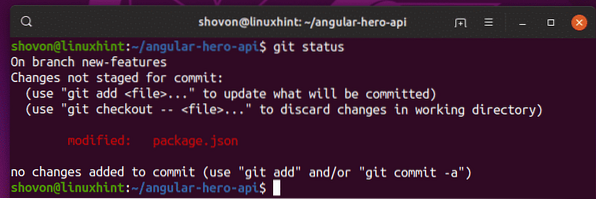
Jetzt können Sie dem neuen Branch neue Commits hinzufügen Neue Eigenschaften wie Sie im Screenshot unten sehen können.
$ git add -A$ git commit -m 'Paketversionen im Paket korrigiert.json-Datei'

Wie Sie sehen können, wird der neue Commit dem hinzugefügt neue Funktion Ast.
$ git log --oneline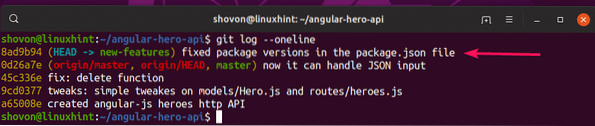
Wenn Sie jetzt zur Kasse gehen Meister Branch, du wirst das neue Commit nicht sehen. Der neue Commit ist nur im Neue Eigenschaften Zweig, bis Sie die beiden Zweige zusammenführen.
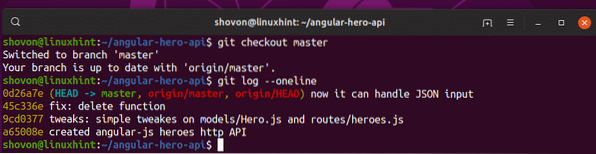
Erstellen eines neuen Branchs aus einem anderen Branch oder Commit:
Wenn Sie einen neuen Branch aus einem anderen Commit oder aus dem KOPF (letzter Commit) eines anderen Branchs, müssen Sie diesen angeben, wenn Sie den neuen Branch erstellen.
Wenn Sie den Quell-Branch oder Commit nicht angeben, aus dem der neue Branch erstellt werden soll, wird der neue Branch aus dem erstellt KOPF (letzter Commit) des Branchs, als der Sie gerade ausgecheckt sind.
Um einen neuen Zweig zu erstellen (sagen wir Prüfung) von dem KOPF (letzter Commit) eines anderen Branchs (sagen wir, Neue Eigenschaften), führen Sie den folgenden Befehl aus:
$ git branch test new-features
Wie Sie sehen, sind beide both Prüfung und Neue Eigenschaften Branch hat die gleiche Commit-Historie.
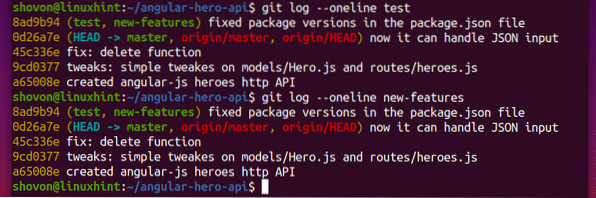
Angenommen, Sie möchten einen neuen Zweig erstellen test2 aus einem bestehenden Commit aus einem anderen Branch Meister.
Listen Sie zunächst alle Commits mit dem folgenden Befehl auf:
$ git log -oneline masterWie Sie sehen können, sind alle Commits der Meister Filiale werden angezeigt. Beachten Sie, dass jeder der Commits einen eindeutigen Hash hat. Um aus einem bestehenden Commit einen neuen Branch zu erstellen, musst du den Hash deines gewünschten Commits verwenden.
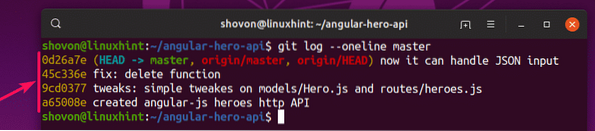
Nehmen wir an, Sie möchten den Commit verwenden 45c336e als die KOPF (letzter Commit) des neuen Branch test2. Führen Sie dazu den folgenden Befehl aus.
$ git branch test2 45c336e
Wie ihr seht, die neue Filiale test2 hat die Commits bis zu 45c336e.

So erstellen Sie Branches auf Git. Danke, dass du diesen Artikel gelesen hast.
 Phenquestions
Phenquestions


